如何在Windows和Mac計算機上將FLAC轉換為ALAC
作為高分辨率音頻的粉絲之一,您必須熟悉FLAC文件。
您可以播放CD集合中翻錄的FLAC文件,或從高清晰度商店購買的FLAC文件,在許多播放器上播放,例如汽車或家庭音響。但是,當您要將FLAC文件導入iTunes並在iOS 11上運行iPhone 7之前在iOS設備上播放它們時,將找不到任何文件。
iPhone 7之前的iTunes或iOS設備不接受FLAC。
解決方案是將FLAC轉換為Apple支持的無損格式,Apple無損音頻編解碼器(ALAC)。
本文不是胡說八道,而是在以下描述中以2種方式將FLAC轉換為ALAC的詳細指南。

第1部分。如何在不損失質量的情況下將FLAC轉換為ALAC(桌面)
建議將FLAC轉換為ALAC的最簡單方法是使用桌面視頻轉換器, Vidmore視頻轉換.
Vidmore Video Converter是適用於Windows 10/8/7 / Vista / XP和Mac的FLAC到ALAC轉換器。
它是一種視頻和音頻轉換程序,可以通過調整編解碼器,比特率,採樣率等,將FLAC批量轉換為ALAC,同時保持原始質量。轉換之前,您可以使用音頻編輯功能來裁剪FLAC文件並合併它們。此外,硬件加速將加快FLAC到ALAC的轉換,尤其是當您獲得批轉換任務時。
按照簡單的步驟,您可以將FLAC音樂轉換為ALAC音頻文件,以便在iPhone,iPad,iPod和iTunes上輕鬆播放它們。
- 將FLAC,WAV,AIFF,APE,MP3,AAC,WMA,OGG等轉換為ALAC。
- 從MP4,MOV,MKV,WMV,M4V,MXF,AVI,VOB等中提取ALAC。
- 批量將FLAC轉換為ALAC文件,以節省大量時間。
- 在轉換FLAC之前,請調整通道,採樣率,編碼器,比特率等。

現在,讓我們分解一下將FLAC更改為ALAC的確切過程。
步驟1.將FLAC下載到ALAC轉換器
單擊以下下載鏈接到您的計算機,即可將Vidmore Video Converter免費下載到您的計算機。它具有Windows和Mac版本,並下載您需要的確切版本。之後,請按照屏幕上的說明進行安裝和運行。

步驟2.添加FLAC文件
點擊 ”添加文件”按鈕將所選的FLAC文件和整個FLAC文件夾導入此軟件。另外,您也可以選擇 FLAC 文件,然後將它們直接拖放到轉換器中。
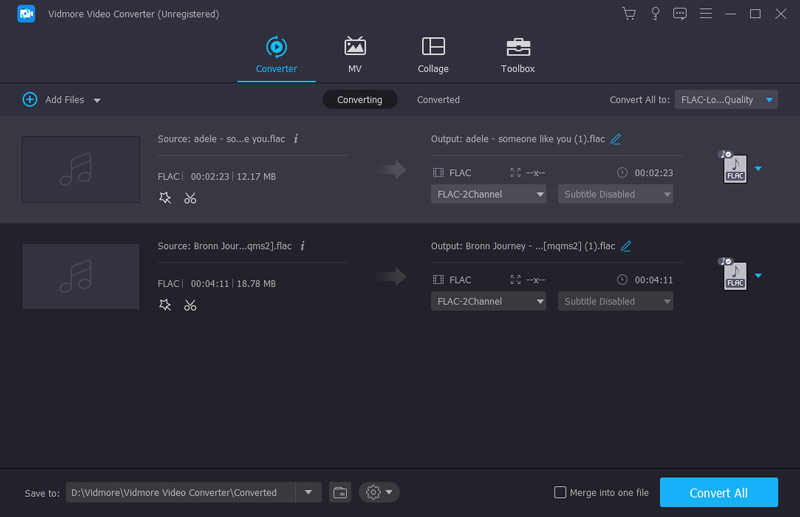
步驟3.編輯FLAC文件(可選)
該軟件為您提供轉換為ALAC之前的音頻編輯功能。
點擊“夾”開始根據您的需要修剪和拆分FLAC文件。

點擊“編輯主界面中的“”可通過移動值欄來調整音頻音量。

步驟4.自定義ALAC編解碼器
在搜索欄中輸入alac來查找並選擇“ALAC –蘋果無損音頻編解碼器(* .m4a)”從“個人資料”下拉列表中選擇。
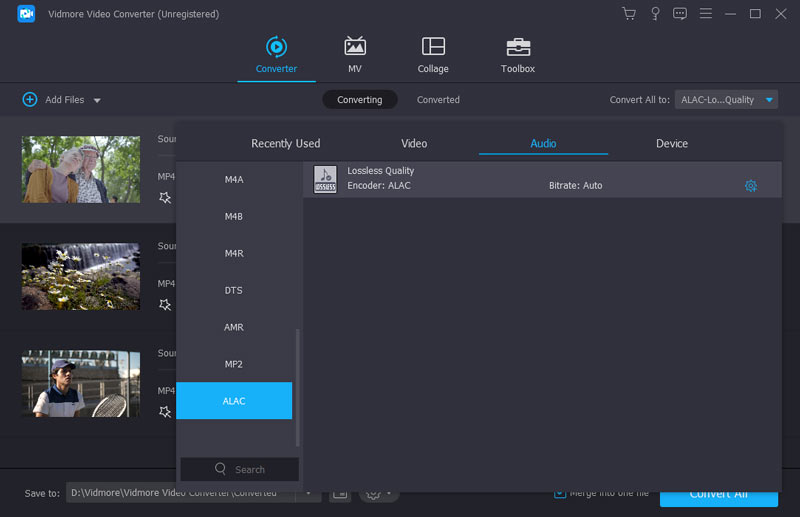
要進行更多設置,您需要單擊ALAC輸出格式旁邊的“設置”選項,以調整音頻編解碼器,通道,比特率和採樣率。
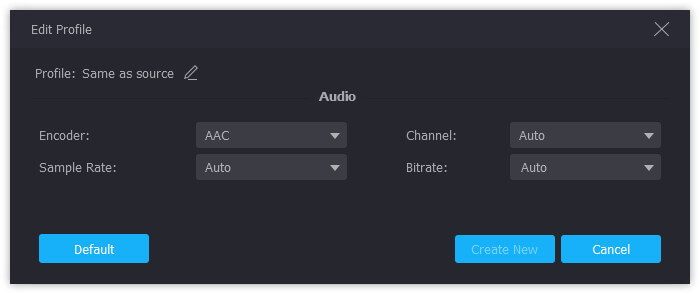
步驟5.將FLAC轉換為ALAC
您可以點擊“全部應用”將FLAC批量轉換為ALAC作為輸出格式。然後點擊“兌換”開始在計算機上將MP3轉換為OGG。
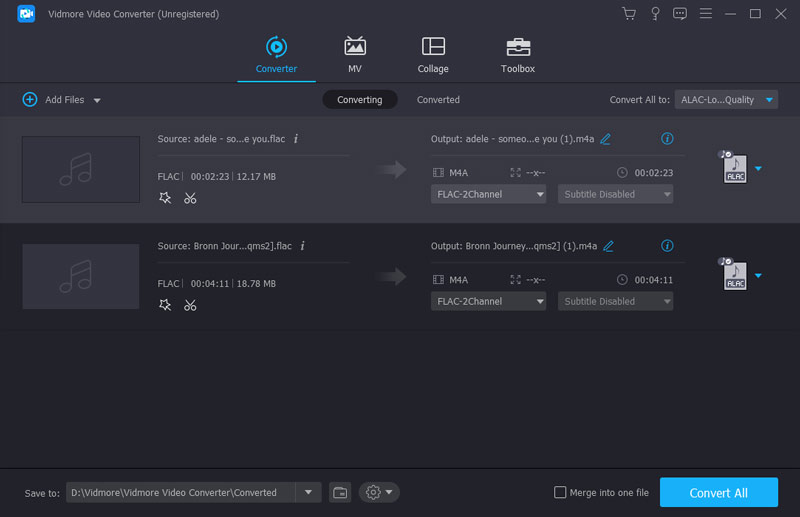
這裡的所有都是它的。
Vidmore並不是Windows和Mac上唯一的FLAC到ALAC音頻轉換器。您可以在下一部分嘗試免費的在線音頻轉換器。
第2部分。如何將FLAC在線轉換為ALAC
第1步: 轉到https://www.files-conversion.com/audio-converter.php,單擊“添加文件”,將一個或多個FLAC文件上傳到此免費的在線音頻轉換器中。
第2步: 從“轉換為”的下拉列表中選擇“ ALAC(蘋果無損音頻編解碼器)(.m4a)”。
第三步: 單擊“轉換”以開始在線將FLAC更改為ALAC。
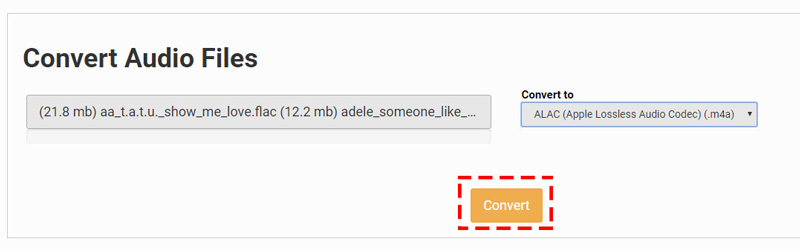
提示:
1.免費的在線FLAC到ALAC轉換器很慢才能完成轉換任務。
2.有些站點可能會限製文件大小或數量的使用
3.對於私有FLAC文件,應格外小心。
第3部分。FLAC到ALAC的常見問題解答
1. FLACVS。 ALAC,哪個更好?
ALAC,Apple Lossless,也稱為Apple Lossless Audio Codec(ALAC),或Apple Lossless Encoder(ALE),是Apple開發的無損音頻編解碼器。
FLAC,免費無損音頻編解碼器,是數字音頻的無損音頻編碼格式。它是一種開放格式,具有免版稅許可,元數據標記,專輯封面等。
作為質量,它們都是無損質量。
至於兼容性,FLAC可以在大多數播放器中播放,例如汽車,家庭立體聲,而ALAC僅與Apple iTunes和iOS設備兼容。
至於文件大小,儘管兩者都是無損的,但是ALAC的壓縮效果不如FLAC高效,因此您的ALAC文件可能比同一個FLAC文件大一些。
讓我們在這裡澄清一下,FLAC是贏家,但唯一的缺點是FLAC在iOS 11中運行之前與iTunes或iPhone 7不兼容。
2. iTunes或VLC可以轉換FLAC嗎?
沒有。
儘管iTunes可以將歌曲編碼為AAC,AIFF,ALAC,MP3和WAV,但它不支持轉換FLAC文件。
VLC是另一種通用媒體播放器和轉換器。但是,它不能將FLAC轉換為ALAC。它僅允許您將FLAC轉換為MP3,AAC,AC-3和OGG。
3.將FLAC轉換為ALAC後會失去質量嗎?
沒有。
一般而言,FLAC和ALAC都是無損音頻質量,因此在從FLAC轉換為ALAC或從ALAC轉換為FLAC之後,它將損失質量。但是,如果在兩種格式之間進行轉換時進行了諸如採樣率,比特率等一些設置,則可能會發現質量會發生變化。
4. M4A與ALAC相同嗎?
沒有。
.m4a是ALAC的文件擴展名。此外,.m4a是Apple使用的ACC(高級音頻編碼)文件的文件擴展名。
AAC與MP3相似,是音頻丟失格式,比MP3效率更高。 iTunes商店中始終使用AAC加密或不加密,而ALAC不使用任何DRM方案。但是將DRM應用於其MP4容器的ALAC是可行的。
儘管它們的文件擴展名相同,但是它們使用不同的編解碼器,並且ALAC是無損質量,而不會丟失任何細節。
5.我應該將所有FLAC文件轉換為ALAC以便在iPhone或iPod上播放嗎?
不,你不應該。運行iOS11的更現代的設備,例如iPhone 7、7 Plus,8、8 Plus,X,XS,XR,11、11 Pro,11 Pro Max,iPad等。
結論
在這裡,讓我們用結論來結束。
要在iTunes或某些iPhone,iPad上播放高分辨率音頻FLAC文件,您需要首先將FLAC轉換為無損ALAC。這裡提供了兩種使用桌面軟件,Vidmore Video Converter和免費的在線音頻轉換器的方法。此外,我們還列出了許多用戶可能會混淆以使其清晰的常見問題。
現在,輪到您了。您將使用哪種方式?
有什麼建議將FLAC轉換為ALAC?
在下面留下您的評論,讓我知道。
FLAC 提示
-
轉換 FLAC
-
編輯FLAC
-
音訊播放器


